Otkrijte stručna rješenja za brzo rješavanje problema
- Windows Live Mail je nepodržani klijent e-pošte koji je razvio Microsoft i često izbacuje 0x800CCC79 greška.
- Poruka o pogrešci ukazuje na problem pri povezivanju s poslužiteljem i može biti uzrokovan pogrešno konfiguriranim postavkama ili problemima s ISP-om.
- Da biste popravili stvari, dodajte naziv računa, promijenite postavke računa ili se prebacite na izvanmrežni način rada, među ostalim rješenjima.
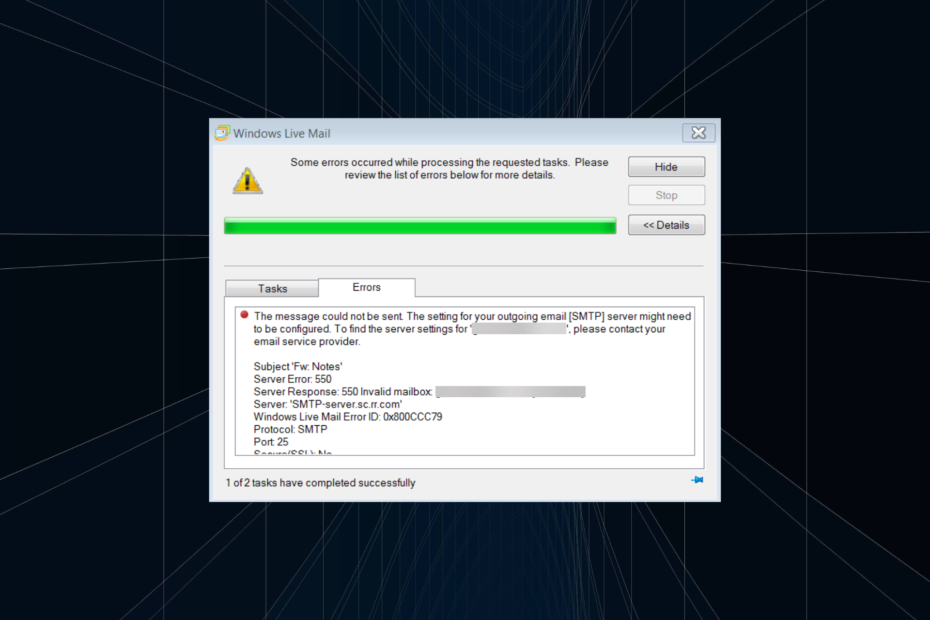
xINSTALIRAJTE KLIKOM NA PREUZMI DATOTEKU
- Preuzmite i instalirajte Fortect na vašem računalu.
- Pokrenite alat i Započnite skeniranje
- Kliknite desnom tipkom miša na Popravak, i popraviti ga u roku od nekoliko minuta.
- 0 čitatelji su već preuzeli Fortect ovog mjeseca
Windows Live Mail bio je jedan od popularni klijenti e-pošte svog vremena, ali nakon što je Microsoft prekinuo podršku za softver, pogreške su se morale pojaviti. S vremenom je njihovo rješavanje postalo teže. Jedan takav je 0x800CCC79 greška u programu Windows Live Mail.
Poruka o pogrešci glasi, Poruka nije mogla biti poslana. Možda je potrebno konfigurirati postavku za vaš [SMTP] poslužitelj odlazne e-pošte. Da biste pronašli postavke poslužitelja za 'ID e-pošte', obratite se svom davatelju usluge e-pošte. Saznajmo sve o tome!
Što je pogreška 0x800CCC79 Windows Live Mail?
Pojavljuje se pogreška 0x800CCC79 Windows Live Mail prilikom slanja e-pošte, obično previše odjednom. Nekim korisnicima klijent e-pošte javlja pogrešku pri pokretanju i zatim se automatski ruši unutar nekoliko sekundi. Evo nekoliko razloga zbog kojih se suočavate s pogreškom:
- Pogrešno konfigurirane postavke Live Mail-a: Najvjerojatniji razlog zbog kojeg se suočavate s pogreškom su pogrešno konfigurirane postavke, pa prvo provjerite ove. Usporedite to s računalom na kojem Live Mail dobro radi.
- Problemi s pružateljem usluge e-pošte: Vaša usluga e-pošte često blokira određene priključke ili uvodi promjene ili ograničenja koja mogu utjecati na sposobnost Windows Live Mail-a da šalje e-poštu.
- Netočne vjerodajnice: Kada ste unijeli netočne vjerodajnice tijekom postavljanja računa, imat će problema s konfiguriranjem stvari i umjesto toga izbacit će pogrešku 0x800CCC79.
- Infekcija zlonamjernim softverom ili virusom: Sustav zaražen zlonamjernim softverom ili virusom izbacuje niz grešaka i utječe na rad sustava Windows.
Kako mogu popraviti pogrešku 0x800CCC79 u programu Windows Live Mail?
Prije nego krenemo na pomalo složena rješenja, isprobajte ova brza:
- Ponovno pokrenite računalo.
- Promijenite mrežu. Na primjer, ako ste povezani bežičnim putem, prebacite se na Ethernet. Ili možete uključiti mobilnu pristupnu točku i koristiti podatkovni paket.
- Provjerite je li vaš račun kategoriziran kao Nepoznato. U tom slučaju preimenujte svoj račun u nešto drugo i ne biste trebali primiti 0x800CCC79 greška više.
Ako ništa ne uspije, prijeđite na sljedeće popravke.
1. Promijenite postavke računa
- Otvoren Windows Live Mail, desnom tipkom miša kliknite svoj račun u navigacijskom oknu i odaberite Svojstva.
- Idite do poslužitelji karticu, potvrdite okvir za Moj poslužitelj zahtijeva provjeru autentičnosti pod, ispod Poslužitelj odlazne pošte, a zatim kliknite u redu za spremanje promjena.
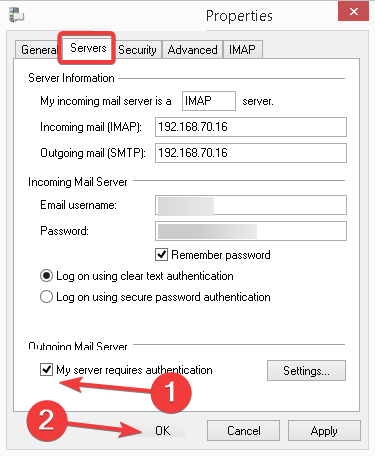
Kada se suočite s pogreškom programa Windows Live Mail 0x800CCC79, većina korisnika uspjela je pokrenuti stvari ponovnom konfiguracijom Poslužitelj odlazne pošte postavke.
2. Privremeno prebacite na izvanmrežni način rada
- Pokreni Windows Live Mail, idite na Datoteka izbornik i kliknite Radite izvan mreže gore desno.
- Jednom u Izvanmrežni način rada, idite na Odlazna pošta, desnom tipkom miša kliknite sve pojedinačne e-poruke na čekanju i odaberite Izbrisati. Slično, uklonite sve e-poruke ovdje.
- Kada završite, vratite se na Online način rada u Pošta uživo kao što ste učinili ranije, i pokušajte poslati e-poštu s kojom ste prethodno imali problema.
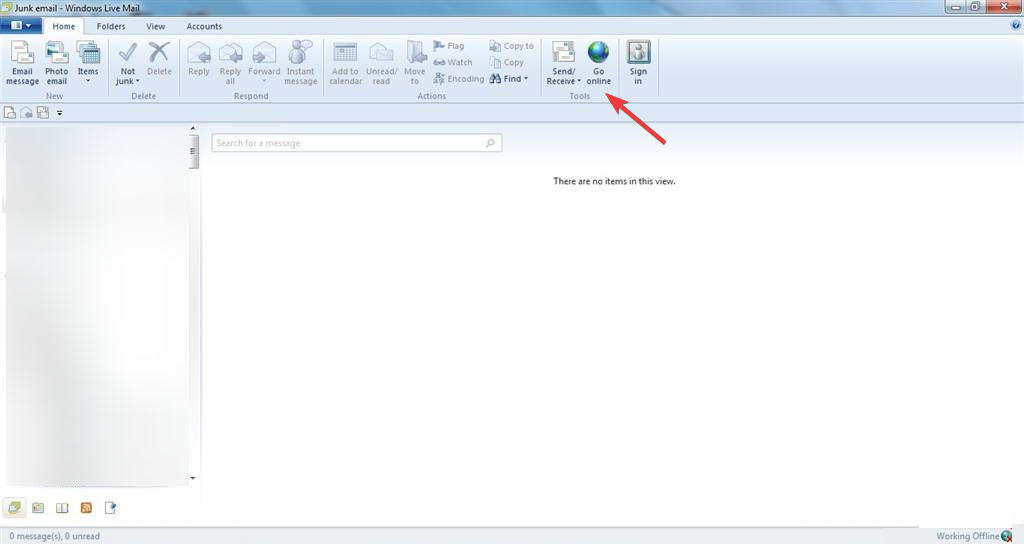
Još jedan trik koji je popravio pogrešku 0x800CCC79 za mnoge korisnike bio je prebacivanje u izvanmrežni način rada i brisanje svih e-poruka na čekanju u Outboxu. Zapamtite, Odlazna pošta sadrži e-poruke koje su poslane, ali nikada nisu stigle do primatelja zbog pogreške, dok one u Nacrt nikada nisu poslani.
- Ova poruka nije preuzeta s poslužitelja [Popravak]
- Popravak: operacija pisača nije mogla biti dovršena
- Xbox Remote Play ne radi: Kako to omogućiti
3. Izbrišite i ponovno dodajte račun
Mnogi su korisnici izvijestili da je brisanje problematičnog računa iz programa Windows Live Mail i njegovo ponovno dodavanje učinilo trik pri dobivanju 0x800CCC79 greška. Ali dok to radite, idite na namjensku web stranicu svog davatelja usluga e-pošte i promijenite lozinku.
Sada pričekajte nekoliko sati da se lozinke sinkroniziraju između njih, zatim dodajte račun natrag u Live Mail. Ono što je najvažnije, provjerite jesu li postavke konfiguracije računa ispravne.
Prije nego što odete, pogledajte nekoliko brzih savjeta i trikova za poboljšati performanse vašeg računala i učiniti ga bržim nego ikada.
Za sve upite ili da s nama podijelite više rješenja, ostavite komentar ispod.
Još uvijek imate problema?
SPONZORIRANO
Ako gornji prijedlozi nisu riješili vaš problem, vaše računalo bi moglo imati ozbiljnijih problema sa sustavom Windows. Predlažemo da odaberete sveobuhvatno rješenje poput Fortect za učinkovito rješavanje problema. Nakon instalacije samo kliknite Pogledaj&popravi tipku, a zatim pritisnite Započni popravak.

![Windows 10 se ne može povezati s ovom mrežom [sveobuhvatni popravak]](/f/615ee724ff0e81b54e0892ae7054477b.webp?width=300&height=460)
